win安全中心怎么关闭 win10如何关闭安全中心
更新时间:2023-12-25 09:44:01作者:xtliu
Win10的安全中心是一款旨在保护计算机免受潜在威胁的重要工具,有些用户可能由于个人需求或其他原因希望关闭安全中心。如何关闭Win10的安全中心呢?在本文中我们将为大家介绍一些简单的方法和步骤,帮助您轻松关闭安全中心,以便满足个性化的需求。无论您是为了优化性能还是出于其他考虑,本文将为您提供答案。请继续阅读,了解更多有关关闭Win10安全中心的信息。
步骤如下:
1.小伙伴们想要将安全中心关闭,首先我们先打开电脑上的Windows设置。方法就是点击电脑左下角的图标后点击倒数第二个【设置】图标。
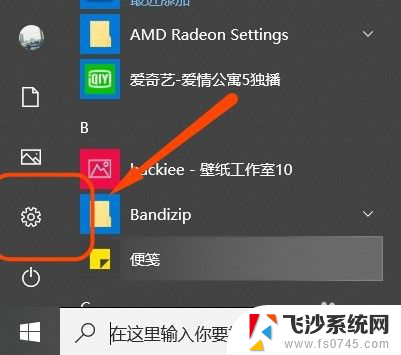
2.这样我们就进入到了Windows设置的主页,然后在众多功能中点击其中的【更新和安全】。接着在页面左侧找到并点击其中的【Windows安全中心】。
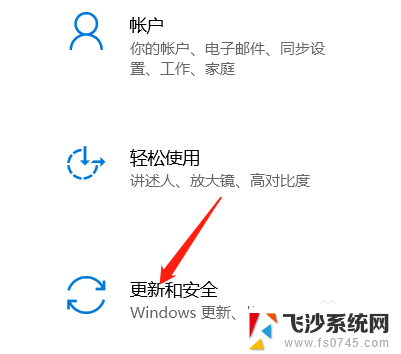
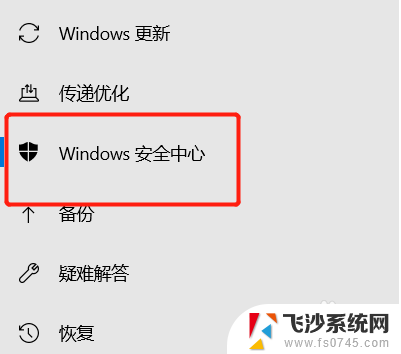
3.接着大家就会发现在页面右侧都是关于电脑上所有的保护区域,所以小编就以【病毒和威胁防护】为例为大家演示应该如何关闭安全保护。

4.点击完之后向下滑动页面找到其中的【管理设置】,点击这个管理设置后小伙伴们就会发现在【实时保护】中是开启。我们就将他关闭掉即可。
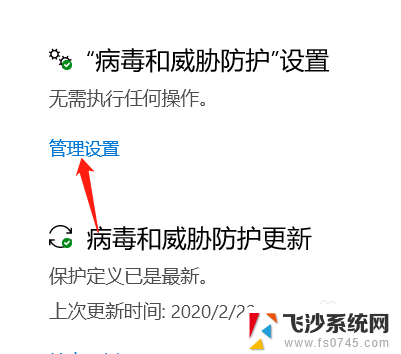
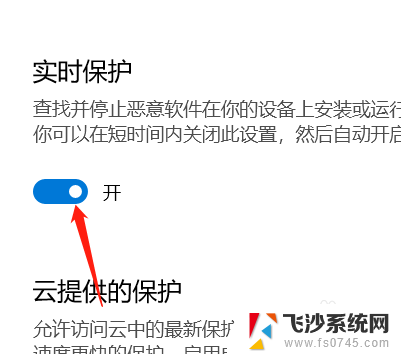
以上就是如何关闭win安全中心的全部内容,如果有遇到相同情况的用户,可以按照小编的方法解决。
win安全中心怎么关闭 win10如何关闭安全中心相关教程
-
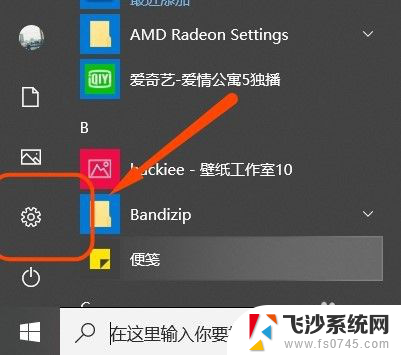 win10关闭安全中心还是报毒 如何关闭win10安全中心
win10关闭安全中心还是报毒 如何关闭win10安全中心2024-06-23
-
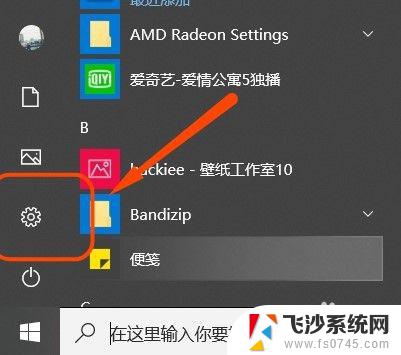 联想win10安全中心怎么关闭 如何关闭win10安全中心
联想win10安全中心怎么关闭 如何关闭win10安全中心2023-10-31
-
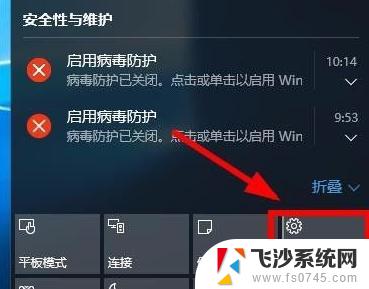 如何关闭windows安全中心图标 如何关闭Win10安全中心图标
如何关闭windows安全中心图标 如何关闭Win10安全中心图标2023-10-04
-
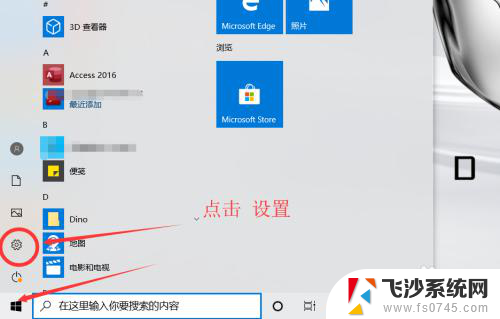 关闭微软安全中心 win10自带的安全中心关闭方法
关闭微软安全中心 win10自带的安全中心关闭方法2024-01-19
- 怎么关闭电脑windows安全中心 win10安全中心关闭方式
- 微软安全中心怎么关闭 Win10安全中心关闭方法
- win10怎样彻底关闭安全中心图标 win10安全中心关闭教程
- 关闭win10安全保护 如何关闭win10安全中心
- win10安全更新怎么关闭 win10安全中心关闭步骤
- windows10安全管理在哪里 win10安全中心如何开启或关闭
- win8.1开始菜单改win10 Windows 8.1 升级到 Windows 10
- 文件:\windows\system32\drivers Win10系统C盘drivers文件夹可以清理吗
- windows10移动硬盘在电脑上不显示怎么办 移动硬盘插上电脑没有反应怎么办
- windows缓存清理 如何清理Win10系统缓存
- win10怎么调电脑屏幕亮度 Win10笔记本怎样调整屏幕亮度
- 苹果手机可以连接联想蓝牙吗 苹果手机WIN10联想笔记本蓝牙配对教程
win10系统教程推荐
- 1 苹果手机可以连接联想蓝牙吗 苹果手机WIN10联想笔记本蓝牙配对教程
- 2 win10手机连接可以卸载吗 Win10手机助手怎么卸载
- 3 win10里此电脑的文档文件夹怎么删掉 笔记本文件删除方法
- 4 win10怎么看windows激活码 Win10系统激活密钥如何查看
- 5 电脑键盘如何选择输入法 Win10输入法切换
- 6 电脑调节亮度没有反应什么原因 Win10屏幕亮度调节无效
- 7 电脑锁屏解锁后要按窗口件才能正常运行 Win10锁屏后程序继续运行设置方法
- 8 win10家庭版密钥可以用几次 正版Windows10激活码多少次可以使用
- 9 win10系统永久激活查询 如何查看Windows10是否已经永久激活
- 10 win10家庭中文版打不开组策略 Win10家庭版组策略无法启用怎么办